Cómo recuperar el acceso al disco duro, solucionar el error de no poder abrir el disco duro

En este artículo, te guiaremos sobre cómo recuperar el acceso a tu disco duro cuando falla. ¡Sigamos!
¿Tiene un documento de Microsoft Word que necesita exportar como archivo PDF? Aquí hay 4 formas de exportar o convertir su documento de Word a PDF.
Cómo convertir un documento de Word a PDF en Microsoft Word
Puede exportar un documento directamente desde Word utilizando la función Exportar o Guardar como de la siguiente manera.
Uso de la exportación
Abra el documento de Word que desea exportar a formato PDF en su dispositivo. Haga clic en Archivo en la esquina superior izquierda.
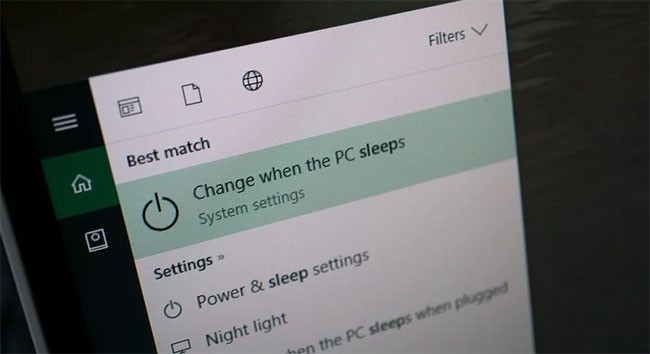
Vaya a Exportar en la barra lateral, haga clic en Crear documento PDF/XPS y luego haga clic en el botón Crear PDF/XPS .
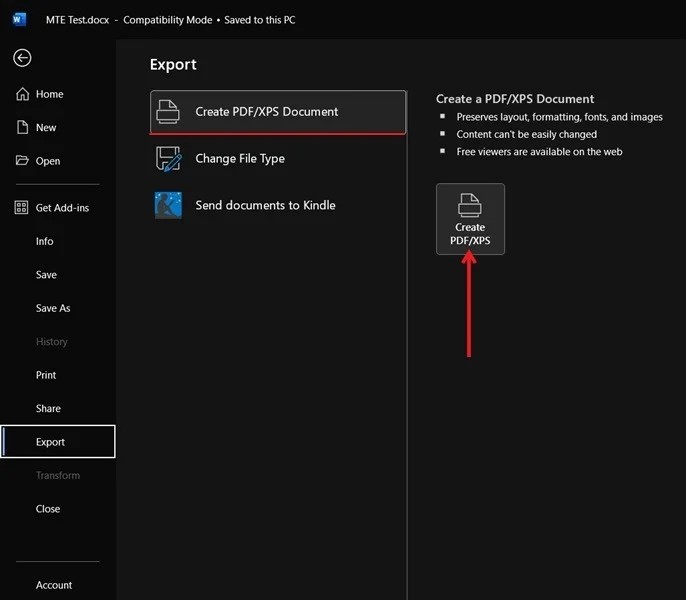
Ingrese un nombre para su archivo PDF, elija una carpeta para guardarlo y luego haga clic en Publicar .
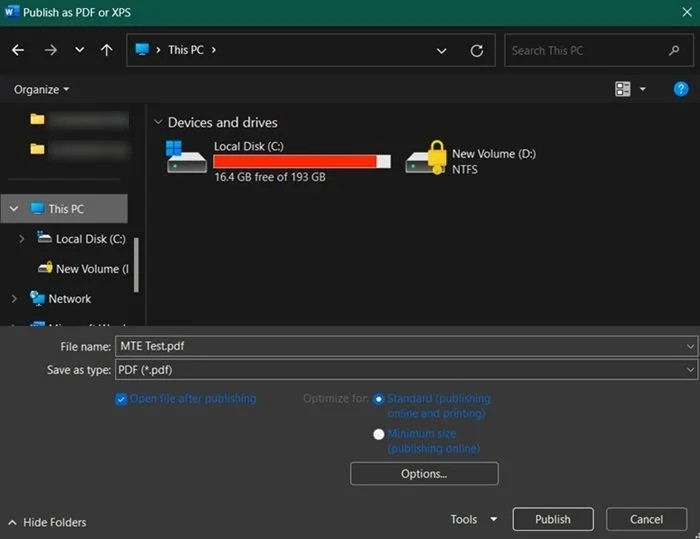
Utilice Guardar como
Abra o cree el documento de Word que desea exportar al formato PDF. Haga clic en Archivo en la esquina superior izquierda del menú de la cinta. Vaya a la pestaña Guardar como o Guardar una copia y seleccione la carpeta donde desea guardar su archivo PDF.
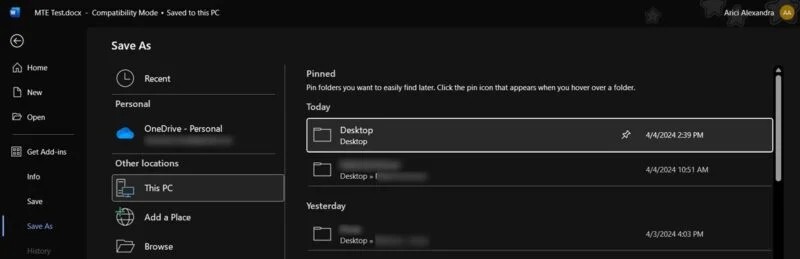
Haga clic en el menú desplegable para el tipo de archivo y luego seleccione PDF (*.pdf) .
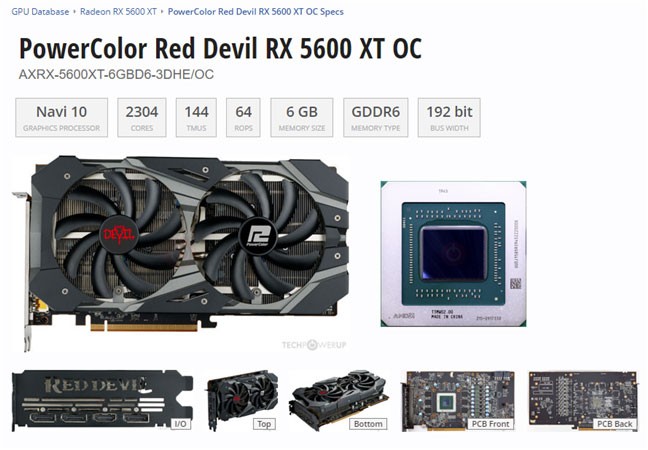
Introduzca el nombre del archivo. Si desea editar el autor, agregar etiquetas o asignar un administrador, puede hacerlo a continuación.
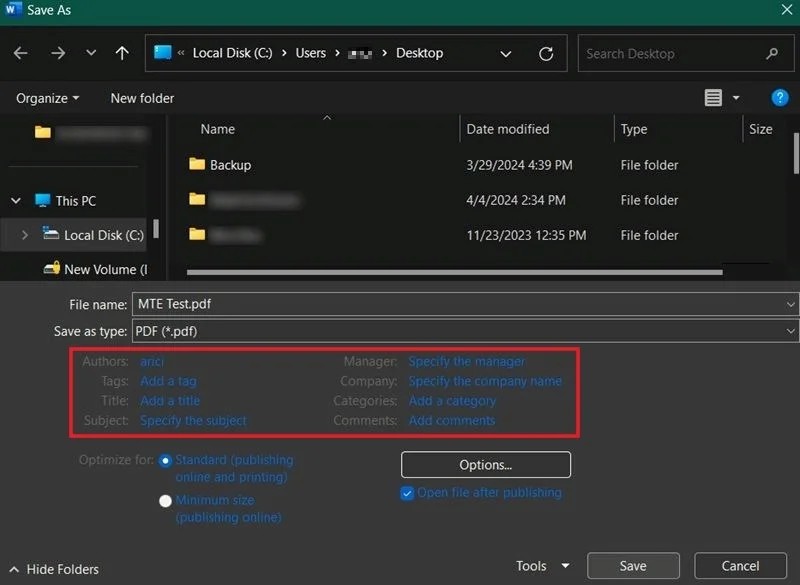
Haga clic en Guardar para exportar el archivo.
Cómo exportar un documento de Word como PDF en Google Docs
Siga los pasos a continuación para descargar cualquier documento de Word como PDF usando Google Docs, cuyo uso es gratuito con una cuenta de Google.
Accede a Google Docs en el navegador web de tu dispositivo.
Haga clic en el signo + colorido en la parte inferior derecha de la pantalla.
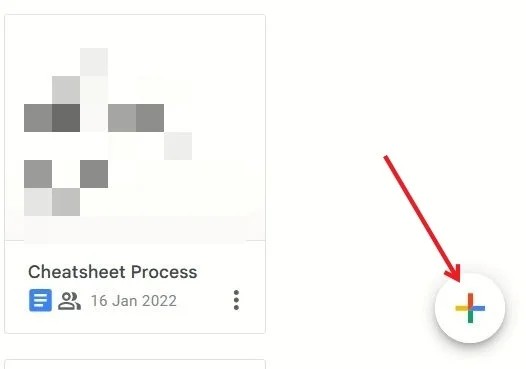
Haga clic en Archivo -> Abrir en la esquina superior izquierda.
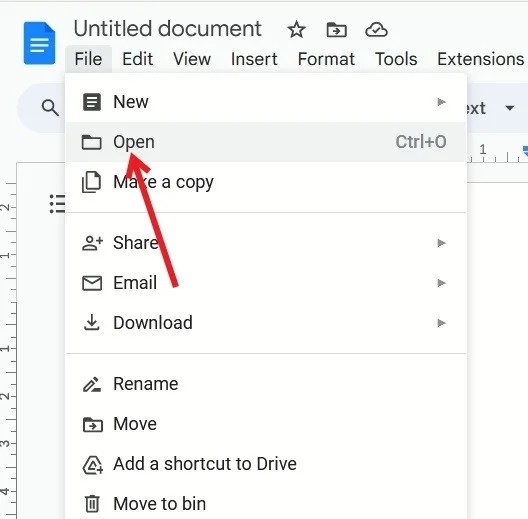
Vaya a la pestaña Cargar y haga clic en Explorar . También puede arrastrar un documento de Word desde el Explorador de archivos a la pantalla Abrir un archivo .
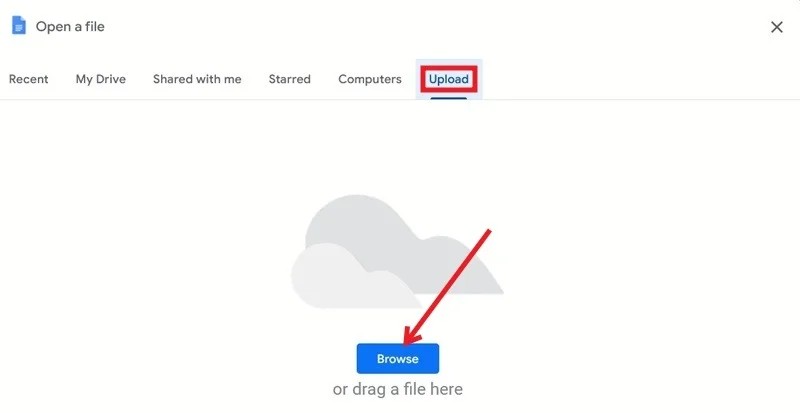
Busque el documento de Word y haga clic en Abrir . Espere a que su archivo termine de cargarse.
Haga clic en Archivo -> Descargar y seleccione Documento PDF (.pdf) en el menú. Espere a que se complete la descarga.
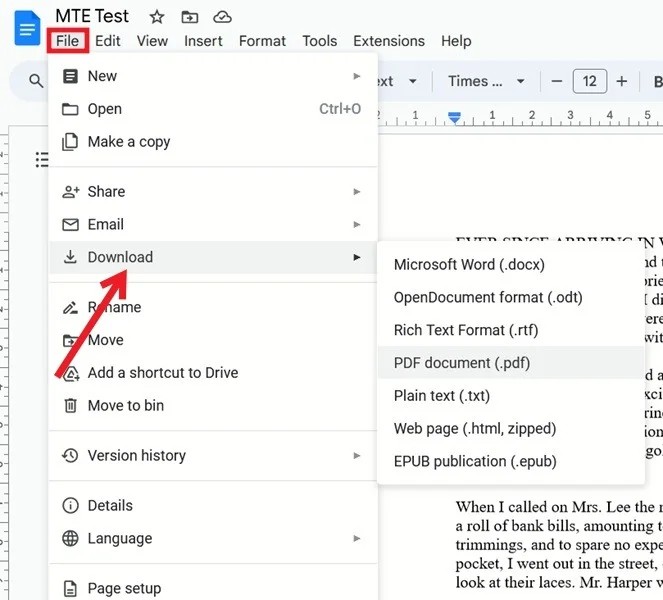
Cómo convertir un documento de Word a PDF con LibreOffice Writer
LibreOffice es un software de código abierto que tiene un clon de Word, LibreOffice Writer. Instálelo y siga los pasos a continuación para usar LibreOffice para convertir documentos de Word a PDF.
Inicie LibreOffice Writer en su dispositivo. Haga clic en Archivo -> Abrir . Localice el documento de Word que desea exportar, selecciónelo y haga clic en Abrir .
Haga clic en Archivo -> Exportar como y haga clic en Exportar como PDF .
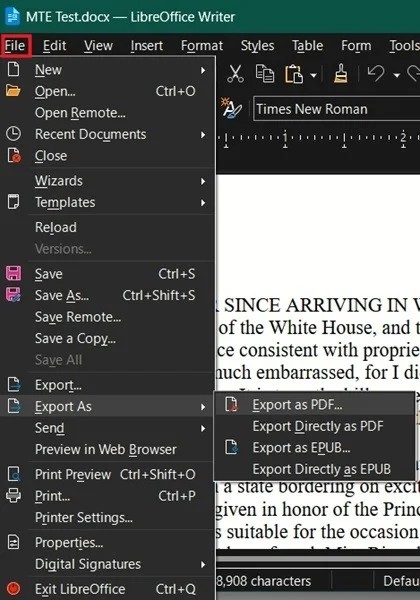
En el cuadro de diálogo Opciones de PDF , haga clic en Exportar . Puede elegir convertir solo las páginas seleccionadas de su documento a PDF usando el campo Páginas .
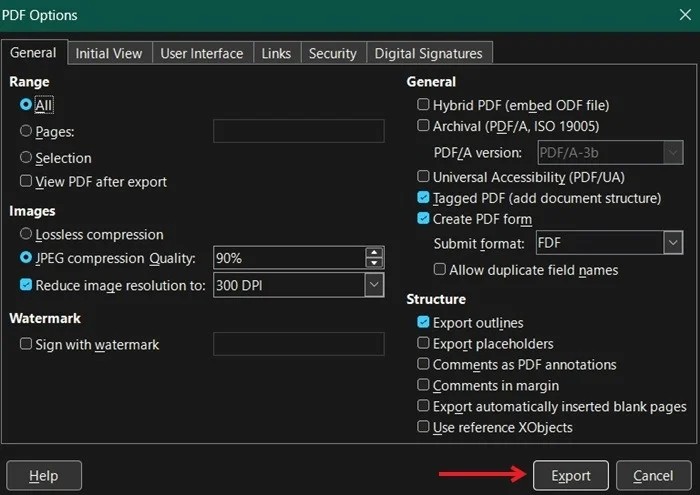
Si desea proteger el archivo PDF resultante, vaya a la pestaña Seguridad y haga clic en Establecer contraseñas .
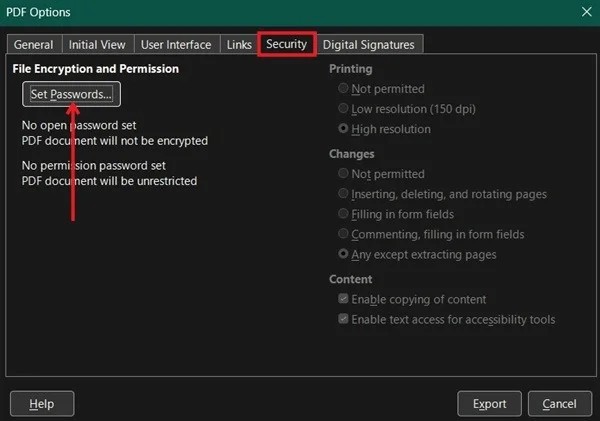
Establezca y confirme la contraseña de apertura y los permisos y luego haga clic en Aceptar .
Confirme que se haya aplicado la contraseña y haga clic en Exportar . Elija dónde guardar su archivo PDF y haga clic en Guardar .
¡Buena suerte!
Vea también los siguientes artículos:
En este artículo, te guiaremos sobre cómo recuperar el acceso a tu disco duro cuando falla. ¡Sigamos!
A primera vista, los AirPods parecen iguales a cualquier otro auricular inalámbrico. Pero todo cambió cuando se descubrieron algunas características poco conocidas.
Apple ha presentado iOS 26, una importante actualización con un nuevo diseño de vidrio esmerilado, experiencias más inteligentes y mejoras en aplicaciones conocidas.
Los estudiantes necesitan un tipo específico de portátil para sus estudios. No solo debe ser lo suficientemente potente como para desempeñarse bien en su especialidad, sino también lo suficientemente compacto y ligero como para llevarlo consigo todo el día.
Agregar una impresora a Windows 10 es sencillo, aunque el proceso para dispositivos con cable será diferente al de los dispositivos inalámbricos.
Como sabes, la RAM es un componente de hardware muy importante en una computadora, ya que actúa como memoria para procesar datos y es el factor que determina la velocidad de una laptop o PC. En el siguiente artículo, WebTech360 te presentará algunas maneras de detectar errores de RAM mediante software en Windows.
Los televisores inteligentes realmente han conquistado el mundo. Con tantas funciones excelentes y conectividad a Internet, la tecnología ha cambiado la forma en que vemos televisión.
Los refrigeradores son electrodomésticos familiares en los hogares. Los refrigeradores suelen tener 2 compartimentos, el compartimento frío es espacioso y tiene una luz que se enciende automáticamente cada vez que el usuario lo abre, mientras que el compartimento congelador es estrecho y no tiene luz.
Las redes Wi-Fi se ven afectadas por muchos factores más allá de los enrutadores, el ancho de banda y las interferencias, pero existen algunas formas inteligentes de mejorar su red.
Si quieres volver a iOS 16 estable en tu teléfono, aquí tienes la guía básica para desinstalar iOS 17 y pasar de iOS 17 a 16.
El yogur es un alimento maravilloso. ¿Es bueno comer yogur todos los días? Si comes yogur todos los días, ¿cómo cambiará tu cuerpo? ¡Descubrámoslo juntos!
Este artículo analiza los tipos de arroz más nutritivos y cómo maximizar los beneficios para la salud del arroz que elija.
Establecer un horario de sueño y una rutina para la hora de acostarse, cambiar el despertador y ajustar la dieta son algunas de las medidas que pueden ayudarle a dormir mejor y despertarse a tiempo por la mañana.
¡Alquiler por favor! Landlord Sim es un juego de simulación para dispositivos móviles iOS y Android. Jugarás como propietario de un complejo de apartamentos y comenzarás a alquilar un apartamento con el objetivo de mejorar el interior de tus apartamentos y prepararlos para los inquilinos.
Obtén el código del juego Bathroom Tower Defense de Roblox y canjéalo por emocionantes recompensas. Te ayudarán a mejorar o desbloquear torres con mayor daño.













